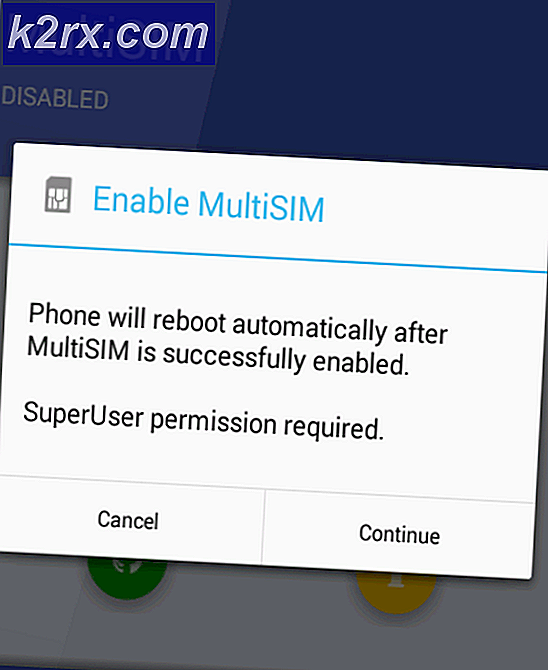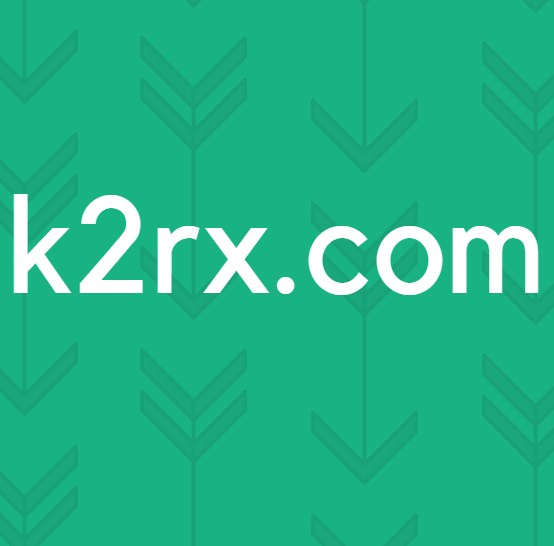Khắc phục: iexplore.exe chạy sau khi đóng Internet Explorer
Một số người dùng phàn nàn rằng quá trình iexplore.exe (iexporer.exe) vẫn hiển thị trong Trình quản lý tác vụ sau khi Internet Explorer bị đóng. Hành vi này có thể gặp phải từ Internet Explorer 8, tất cả các cách để Internet Explorer 11 .
Từ các cuộc điều tra của chúng tôi, kịch bản cụ thể này là một triệu chứng của một phần bổ sung độc hại hoặc không độc hại đang ngăn Internet Explorer thực hiện tắt đúng cách.
Nếu bạn đang đấu tranh với vấn đề này và đang tự hỏi làm thế nào để đối phó với vấn đề này, các phương pháp sau đây sẽ giúp đỡ. Chúng tôi đã quản lý để xác định một số bản sửa lỗi tiềm năng được người dùng khác sử dụng thành công trong một tình huống tương tự như chính bạn. Hãy làm theo từng phương pháp theo thứ tự cho đến khi bạn gặp phải một bản sửa lỗi giải quyết vấn đề trong trường hợp cụ thể của bạn.
Phương pháp 1: Xử lý mối đe dọa bảo mật
Có một vài quà tặng chính là các chỉ báo về tiện ích bổ sung độc hại. Để bắt đầu, hãy xem chính tả chính xác của quy trình trong Trình quản lý tác vụ . Nhấn Ctrl + Shift + Esc và xem tác vụ được gọi là iexplorer.exe (không phải iexplore.exe ). Nhiệm vụ iexplorer.exe là một quá trình sửa đổi được sử dụng bởi phần mềm độc hại để ngụy trang như một thành phần hợp pháp. Hãy nhớ rằng hầu hết các nhà văn phần mềm độc hại đang định cấu hình chương trình của họ giống với các tệp thực thi có đặc quyền nâng cao để tránh quét bảo mật. Nếu Trình quản lý tác vụ của bạn đang hiển thị quá trình được liệt kê dưới dạng iexplorer.exe, hệ thống của bạn có nhiều khả năng bị nhiễm.
Trong trường hợp này, bạn nên quét hệ thống của mình bằng trình quét chống phần mềm độc hại mạnh mẽ. Kể từ khi thực thi có thể trượt qua các vết nứt bằng cách ẩn trong một thư mục hệ thống, chúng tôi khuyên bạn nên sử dụng một bộ bảo mật toàn diện như Malwarebytes .
Lưu ý: Nếu bạn không biết cách sử dụng nó, hãy làm theo bài viết chuyên sâu của chúng tôi ( ở đây ) về cách cài đặt và làm sạch hệ thống phần mềm độc hại của bạn với Malwarebytes.
Nếu Malwarebytes không tìm thấy bất kỳ tệp bị nhiễm nào, bạn cũng có thể muốn quét hệ thống của mình bằng Trình quét an toàn của Microsoft. Một số người dùng đã báo cáo rằng máy quét này có hiệu quả trong việc xác định và loại bỏ trojan mà chúng tôi đang gây ra sự cố này khi các máy quét khác không thành công.
Phương pháp 2: Xóa trình trợ giúp liên kết Adobe PDF
Một trường hợp phổ biến khác sẽ kích hoạt hành vi loại này là khi người dùng cài đặt một phần bổ trợ không độc hại hoạt động thông qua Internet Explorer. Sự xuất hiện phổ biến nhất của loại này là trình trợ giúp liên kết Adobe PDF.
Nhưng hãy nhớ rằng tiện ích đặc biệt này là hợp pháp và sẽ không làm tổn thương hệ thống của bạn theo bất kỳ cách nào khác ngoài việc lấy một số lượng nhỏ tài nguyên.
Với ý nghĩ này, bạn nên kiểm tra Tiện ích bổ sung của Internet Explorer . Để thực hiện việc này, hãy mở Internet Explorer, nhấp vào bánh xe cài đặt (góc trên cùng bên phải) và nhấp vào Quản lý tiện ích bổ sung .
Khi bạn đến cửa sổ Quản lý Tiện ích, hãy cuộn qua danh sách và xem bạn đã cài đặt trình trợ giúp liên kết Adobe PDF chưa . Tiện ích này không độc hại nhưng nó được biết là giữ quy trình hợp pháp của Internet Explorer (iexplore.exe) được mở ngay cả sau khi người dùng đóng trình duyệt Internet.
Mẹo CHUYÊN NGHIỆP: Nếu vấn đề xảy ra với máy tính của bạn hoặc máy tính xách tay / máy tính xách tay, bạn nên thử sử dụng phần mềm Reimage Plus có thể quét các kho lưu trữ và thay thế các tệp bị hỏng và bị thiếu. Điều này làm việc trong hầu hết các trường hợp, nơi vấn đề được bắt nguồn do một tham nhũng hệ thống. Bạn có thể tải xuống Reimage Plus bằng cách nhấp vào đâyNếu bạn phát hiện ra rằng trình trợ giúp liên kết Adobe PDF đã được cài đặt, hãy nhấp chuột phải vào nó và chọn Tắt . Sau đó, đóng Internet Explorer và khởi động lại máy tính của bạn.
Phương pháp 3: Chạy Internet Explorer ở chế độ Không có Tiện ích
Một cách để chắc chắn xác định xem một trong các tiện ích bổ sung đã cài đặt của IE của bạn có đang gây ra sự cố này hay không và xem liệu quá trình iexplore.exe có đang chạy sau khi đóng trình duyệt Internet hay không.
Để thực hiện việc này, hãy mở Internet Explorer và nhập about: NoAdd-ons vào thanh địa chỉ và nhấn Enter. Bạn sẽ thấy thông báo báo hiệu rằng Internet Explorer đang chạy mà không có tiện ích bổ sung.
Khi tất cả các add-on đã bị tắt, bạn chỉ cần đóng Internet Explorer và mở Task Manager (Ctrl + Shift + Esc) . Nếu quá trình iexplore.exe quá trình không còn hiển thị nữa, bạn vừa xác định rằng một trong các tiện ích bổ sung của IE đang gây ra sự cố.
Bây giờ nó trở thành một vấn đề của việc tìm ra add-on nào có trách nhiệm. Để thực hiện việc này, hãy mở lại IE, đi tới Cài đặt (bánh xe răng cưa) và nhấp vào Quản lý Tiện ích bổ sung . Sau đó, bắt đầu bằng cách vô hiệu hóa bất kỳ thứ gì không được ký bởi Microsoft Corporation hoặc Oracle .
Tiếp theo, có hệ thống vô hiệu hóa từng phần bổ trợ còn lại, đóng IE, sau đó kiểm tra Trình quản lý tác vụ để xem liệu quá trình đã biến mất chưa. Làm điều này mỗi khi bạn kích hoạt một add-on mới và cuối cùng bạn sẽ khám phá ra thủ phạm. Khi bạn tìm thấy nó, vô hiệu hóa và sau đó loại bỏ nó khỏi danh sách tiện ích của Internet Explorer.
Phương pháp 4: Điều tra bộ chống vi-rút bên thứ 3 của bạn
Một số người dùng đã báo cáo rằng vấn đề đã được giải quyết tự động sau khi họ vô hiệu hóa bộ bảo mật bên ngoài của họ. Khi nó quay ra, vấn đề cụ thể này cũng có thể được gây ra bởi một bộ phần mềm chống virus bên thứ 3. Cho đến nay, sự xuất hiện được báo cáo nhiều nhất là với Sophos Antivirus, Symantec Endpoint Protection và Avira Antivirus .
Nếu bạn có một trong những bộ bảo mật được cài đặt trên hệ thống của bạn, hãy thử vô hiệu hóa bảo vệ thời gian thực. Sau đó, mở Internet Explorer, đóng nó lại, sau đó mở Task Manager để xem nếu iexplore.exe đã đóng cùng với IE. Lưu ý rằng một số chương trình AV không thể bị vô hiệu hóa và sẽ cần phải được gỡ cài đặt để loại bỏ các hiệu ứng gây nhiễu của chúng.
Lưu ý: Hãy nhớ rằng bạn cũng nên thử các bước trên với mọi bộ bảo mật bên thứ ba khác (không chỉ Sophos Antivirus, Symantec Endpoint Protection và Avira ) vì có thể có các xung đột khác chưa được báo cáo bởi người dùng.
Nếu bạn thấy rằng bộ phần mềm chống vi-rút thực sự gây ra sự cố, bạn nên liên hệ với nhóm hỗ trợ được liên kết hoặc cài đặt bộ bảo mật khác.
Mẹo CHUYÊN NGHIỆP: Nếu vấn đề xảy ra với máy tính của bạn hoặc máy tính xách tay / máy tính xách tay, bạn nên thử sử dụng phần mềm Reimage Plus có thể quét các kho lưu trữ và thay thế các tệp bị hỏng và bị thiếu. Điều này làm việc trong hầu hết các trường hợp, nơi vấn đề được bắt nguồn do một tham nhũng hệ thống. Bạn có thể tải xuống Reimage Plus bằng cách nhấp vào đây